Je basis configuratie verbeteren
In deze handleiding leer je hoe je de prestaties van je website verbetert door:
- Caching in te stellen (verlaagt de CPU-belasting)
- De PHP-versie te verhogen (voor betere snelheid en compatibiliteit)
- Ongebruikte plugins, thema's en oude backups te verwijderen (voor meer stabiliteit)
Caching instellen (verlaging van CPU load)
De grootste verbetering zal zitten in het instellen van de caching. Hiermee worden je pagina's opgeslagen in het geheugen van de server, waardoor alle zware processen niet steeds opnieuw uitgevoerd hoeven te worden door de CPU. In principe raden we aan om hierbij gebruik te maken van de LiteSpeed Cache plugin, welke goed inhaakt op onze LiteSpeed servers. In onze handleidingen vind je meer informatie hoe je dit kunt instellen in de meeste gebruikte systemen:
- Optimaliseren snelheid - WordPress caching instellen met LiteSpeed Cache (aanbevolen)
- Optimaliseren snelheid - WordPress caching instellen met WP Rocket (aanbevolen)
- Optimaliseren snelheid - Prestashop caching instellen
- Optimaliseren snelheid - Magento caching instellen
- Optimaliseren snelheid - Joomla caching instellen
- Optimaliseren snelheid - Concrete5 CMS caching instellen
Controleren of caching actief is
Zodra dit is doorgevoerd raden we aan nog even te controleren of dit correct actief is. Hiervoor is het noodzakelijk de website eerst eenmalig te bezoeken om de pagina in de cache te plaatsen. Vervolgens kun je de link invullen op onderstaande pagina, waarna deze controleert of alles juist werkt.
Wanneer de caching correct actief is zul je hier een hit uit terug krijgen zoals in onderstaande screenshot:
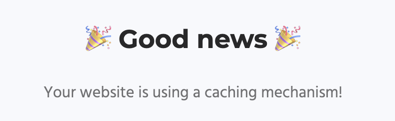
PHP versie verhogen (verwerkt data efficiënter en sneller)
Om te zorgen dat alles binnen het account zo efficient mogelijk werkt raden we aan om de PHP versie zo hoog mogelijk te zetten. Hiermee kunnen processen sneller afgerond worden, en maak je gebruik van alle nieuwe functies die deze versies te bieden hebben. Let wel op dat je de site na verhogen goed test, gezien het kan zijn dat je nog gebruikt maakt van plugins welke niet overweg kunnen met deze nieuwe versie. Momenteel raden we aan om gebruik te maken van PHP 8.3 of hoger.

Ongebruikte plugins, thema's, uploads en oude backups verwijderen
Om de website zo veilig mogelijk te houden raden we aan om alle ongebruikte thema's en plugins uit de website te verwijderen. Dit scheelt tevens ook schijfruimte, waarmee je meer ruimte overhoudt voor echte uploads of mails.
Inactieve plugins opruimen
Log hiervoor in op je WordPress website en klik aan de linkerzijde op 'Plugins'. Klik vervolgens op de link 'Inactive' of 'Inactief'. Alle plugins die hier in vermeld worden zijn uitgeschakeld en kunnen zonder problemen verwijderd worden uit de website. Dit kun je doen door de desbetreffende plugins te selecteren en vervolgens in het dropdown menu de optie 'Delete' te selecteren en op de knop 'Apply' te klikken.
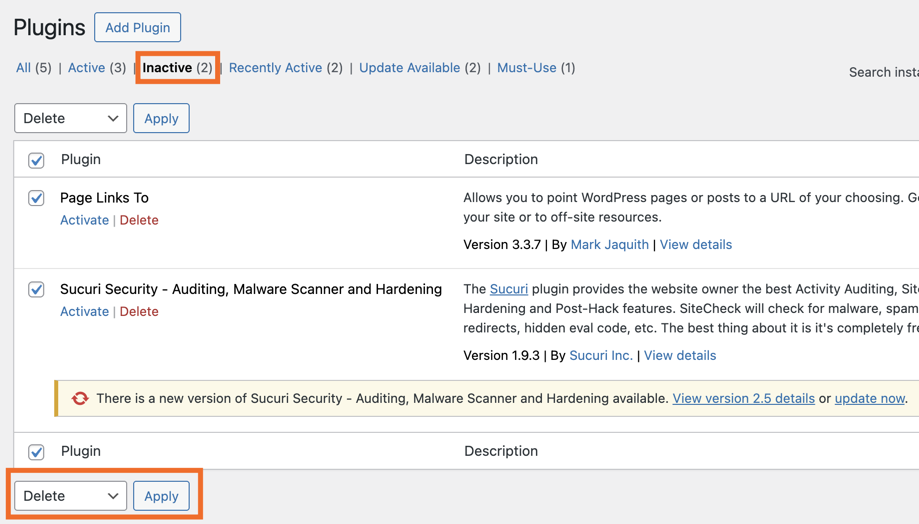
Inactieve thema's opruimen
Ga hiervoor vanuit het WordPress dashboard naar 'Weergave > Thema's'. Hier zal het actieve thema als eerste vermeld worden. Om de overige thema's op te ruimen kun je hier op klikken, en vervolgens onderaan op de optie 'Delete' klikken.

Oude backups opruimen
Het kan zijn dat je gebruik maakt van een plugin welke automatisch backups aanmaakt. Deze zijn vaak te vinden in de /wp-content/ map en kunnen veel ruimte in beslag nemen. Het zelf maken van backups is niet nodig, aangezien alle backups die wij maken van jouw account zijn in te zien via Jetbackup in cPanel. Deze kunnen dan ook veilig verwijderd worden via de cPanel file manager.
Oude uploads opruimen
Wanneer je veel gebruik maakt van afbeeldingen binnen de site is het mogelijk dat er nog afbeeldingen aanwezig zijn welke niet langer gebruikt worden. Om deze op te ruimen raden we aan eerst een backup van de website te maken via de Installatron tool, en vervolgens middels onderstaande plugin de bestanden op te ruimen. Deze zal enkel afbeeldingen opruimen welke niet gekoppeld zijn aan berichten of pagina's.
https://wordpress.org/plugins/media-cleaner/
Schijfruimte verder inzien en opruimen
Voor verdere opruiming van de schijfruimte raden we aan onderstaande handleiding na te lopen. Hier komt goed uit naar voren waar de schijfruimte in het account precies actief is, en hoe je deze verder kunt opruimen.
Hulp nodig?
Kom je er niet uit of wil je dat wij even meekijken? Neem gerust contact met ons op via support@hoasted.com, dan helpen we je graag verder.